
Nous utilisons la carte SD lorsque le stockage interne de notre appareil est insuffisant ou que nous devons étendre le stockage de notre appareil. Mais le problème est quand il affiche un message indiquant ” Carte SD non détectée ” sur votre appareil.
Ce problème est irritant lorsque vous le rencontrez de manière inattendue. Mais vous n’avez pas à vous inquiéter car dans ce blog, je vais discuter de la façon de réparer la carte SD non détectée sur Android.
En suivant ces méthodes, vous pouvez résoudre votre problème de carte SD non détectée.
Meilleures astuces pour réparer la carte SD non détectée sur un téléphone mobile Android
Il est temps de vérifier toutes les méthodes possibles pour réparer les messages d’erreur de la carte micro SD non détectée sur Android.
Alors commençons .
Correctif 1 : Redémarrez votre téléphone
Le moyen le plus simple de réparer une carte SD non détectée sur votre appareil est de redémarrer votre appareil. Ce processus peut résoudre tout type de problèmes ou d’erreurs sur le téléphone, car cela peut se produire en raison de bogues ou de problèmes.
Il vous suffit d’appuyer sur le bouton de verrouillage de votre appareil, puis de cliquer sur l’ option Redémarrer qui apparaît à l’écran. Cela redémarrera votre téléphone et, espérons -le, le problème sera résolu. Si cette solution ne fonctionne pas, passez à la solution suivante.

Correctif 2 : réinsérez la carte SD
Pour réparer une carte SD non détectée sur Android , vous pouvez retirer la carte SD et la remettre dans la fente pour carte mémoire de votre appareil. Cette étape peut vous aider à vous débarrasser de l’erreur et vous pouvez y accéder comme d’habitude.
Pour ce faire – Retirez la carte SD et nettoyez la poussière > réinsérez la carte SD dans la fente pour carte SD > vérifiez si la carte SD est détectée sur votre téléphone ou non.

Correctif 3 : Utilisez un lecteur de carte et un ordinateur
Si votre appareil ne reconnaît pas la carte SD, vous pouvez réparer votre carte à l’aide d’un ordinateur. De nombreux utilisateurs ont signalé avoir résolu avec succès le problème des cartes SD.
Voici ce que tu dois faire:
- Tout d’abord, insérez la carte SD dans le lecteur de carte> insérez le lecteur de carte dans l’ordinateur
- Ensuite, cliquez sur Poste de travail et recherchez Carte SD
- Maintenant, faites un clic droit sur le disque et choisissez la propriété option
- Ensuite, cliquez sur outils > dans la section de vérification des erreurs, cliquez sur vérifier puis réparer le lecteur.
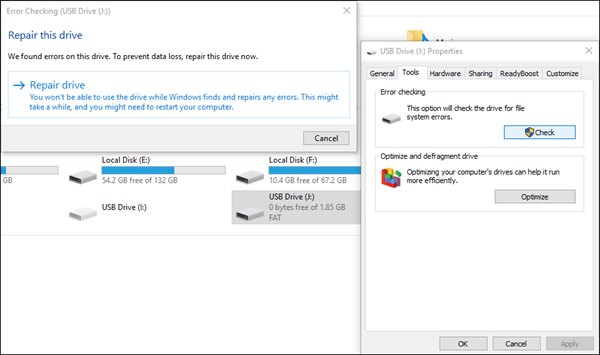
Une fois le disque réparé , éjectez la carte SD de l’ordinateur. Maintenant, remettez-le sur votre appareil et vérifiez si la carte SD ne fonctionne pas après la résolution de l’ erreur de mise à jour Android ou non.
Correctif 4 : Effacer les virus de la carte SD
Parfois, des virus ou des logiciels malveillants infectent votre carte SD. Dans une telle situation, vous devez supprimer ce logiciel malveillant ou virus de votre carte SD.
Voici comment supprimer les logiciels malveillants d’une carte SD :
Connectez la carte SD à un PC > Téléchargez et exécutez un logiciel antivirus sur votre PC > Analysez votre appareil ou votre carte SD à la recherche de virus ou de logiciels malveillants et supprimez-les.
Une fois le processus terminé, vous pouvez réinsérer la carte en toute sécurité dans votre téléphone et la rendre à nouveau utilisable.
Correctif 5 : Démontez la carte SD
La plupart du temps, le démontage de la carte SD peut résoudre l’ erreur Samsung de la carte SD non insérée .
Vous pouvez effectuer cette opération en suivant les étapes indiquées :
Pour démonter votre carte SD sur votre téléphone Android, allez dans Paramètres > cliquez sur Stockage > trouver la carte SD > appuyez sur Démonter Dakota du Sud carte / Monter la carte SD > enfin, cliquez sur ‘ ok’ pour valider.
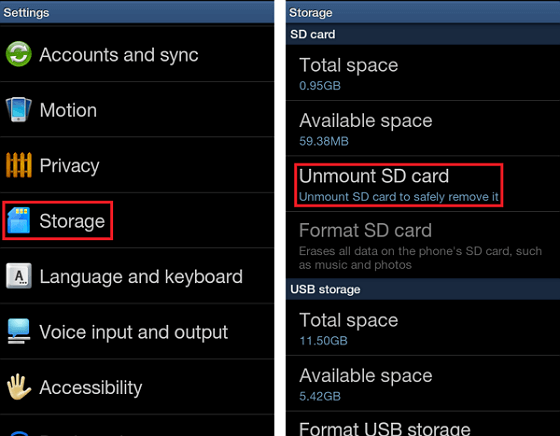
Une fois cela fait, redémarrez notre appareil et vérifiez si vous pouvez accéder à votre carte SD ou non.
Correctif 6 : Mettre à jour le pilote de la carte SD
Si le pilote de votre carte SD n’est pas à jour, votre appareil Android peut ne pas détecter votre carte SD.
Suivez les étapes ci-dessous pour rendre votre carte SD à nouveau détectable :
- Tout d’abord, connectez la carte SD à l’ordinateur
- Cliquez ensuite sur Ce PC ou Poste de travail > puis sur Gérer
- Maintenant, à gauche de la barre des tâches, cliquez sur gestionnaire de périphériques >
- Ensuite, cliquez sur + à côté du contrôleur de bus série USB, et un point d’exclamation jaune apparaîtra
- Faites un clic droit dessus et mettez à jour le logiciel du lecteur
- Ici, cliquez sur rechercher automatiquement le logiciel du pilote mis à jour
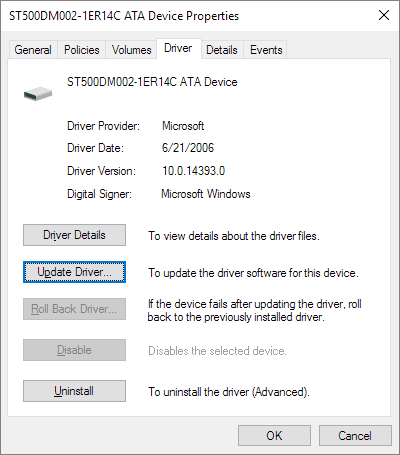
- Enfin, attendez que le pilote soit correctement installé .
C’est tout. Redémarrez votre PC pour vérifier si votre téléphone peut détecter une carte SD ou non.
Correctif 7 : formatez votre carte SD
Si la méthode ci-dessus ne fonctionne pas, je vous suggérerai de formater la carte SD. En formatant votre carte SD, vous perdrez toutes vos données. Assurez-vous donc d’avoir créé une sauvegarde de votre carte SD pour éviter toute perte de vos données importantes.
La plupart du temps, le formatage des cartes SD a résolu votre problème. Pour formater une carte SD, suivez les étapes ci-dessous-
- Tout d’abord, connectez la carte SD à l’ordinateur via un lecteur de carte
- Maintenant, copiez les données de votre carte SD quelque part sur votre PC
- Ensuite, faites un clic droit sur votre lecteur de carte SD et choisissez l’ option Formater
- Dans la fenêtre des options de format, choisissez une option dans le système de fichiers
- Appuyez sur Démarrer pour formater la carte SD
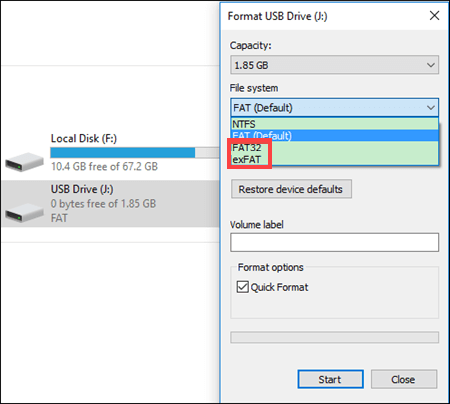
Voilà , insérez maintenant la carte SD dans votre téléphone et vérifiez que le problème de téléphone ne détecte pas la carte SD est résolu ou non.
Correctif 8 : Exécutez CHKDSK pour corriger la carte SD non détectée
Si la carte SD a une erreur interne, votre appareil Android peut ne pas être en mesure de détecter la carte SD. Dans ce cas, vous pouvez exécuter la commande CHKDSK pour réparer et résoudre ce problème.
Cliquez sur Poste de travail > Gérer > Gestion des disques > Recherchez la carte SD dans la visionneuse de lecteur et vérifiez si votre système peut détecter la carte SD > Appuyez sur Windows + R et tapez cmd , appuyez sur Entrée > tapez maintenant chkdsk D:/f et appuyez sur Entrée pour terminer le processus.
Correctif 9 : Réinitialisez votre appareil aux paramètres d’usine
Parfois, la carte SD n’est pas détectée sur les appareils Android en raison de certains problèmes logiciels. Dans une telle situation, une réinitialisation d’usine peut résoudre ce genre de problème. Mais ce processus supprime toutes vos données de votre téléphone, il est donc préférable de créer une sauvegarde de vos données au préalable.
Maintenant, réinitialisez votre téléphone en usine comme indiqué ci-dessous :
Accédez à Paramètres > Sauvegarde et réinitialisation > réinitialisation des données d’usine. Assurez-vous de connaître les mots de passe de votre compte Google sur votre appareil.

Correctif 10 : Réparer le problème matériel
Si les méthodes ci-dessus ne permettent pas de résoudre votre problème de carte SD non détectée, il peut s’agir d’un problème matériel, ou la carte SD ou l’appareil est endommagé. Pour résoudre le problème, vous devez visiter le centre de réparation de carte SD ou acheter une nouvelle carte SD ou un nouvel appareil.
Astuce bonus – Comment récupérer des données perdues à partir d’une carte SD sur Android
Entre les solutions, il y a une chance de perdre vos données importantes. Pour les récupérer, vous devez utiliser le logiciel Android Récupération de données. Cet outil puissant fonctionne efficacement pour récupérer les données perdues ou supprimées des téléphones Android et même des cartes SD.
Peu importe la raison pour laquelle les données sont perdues. Ce logiciel étonnant restaure tous les types de données comme les contacts, les photos, les vidéos, les documents, les notes, WhatsApp discussions, textos message, appel bûches, musique fichiers, et autres. Le logiciel prend en charge tous les types de téléphones Android tels que Samsung, Nokia, Huawei, Sony, LG, OnePlus, Realme, Xiaomi, etc.
donc télécharger et installer ce logiciel utile pour récupérer les données perdues de votre appareil Android.
Android Récupération de données - Récupérer les données supprimées des téléphones / tablettes Android
Loutil meilleur et efficace pour récupérer des données perdues, supprimées, disparues et inaccessibles à partir de téléphones / tablettes Android. Certaines caractéristiques uniques comprennent:
- Récupérez directement différents types de données telles que photos, contacts, SMS, vidéos, WhatsApp, journaux dappels, documents, notes, etc.
- Récupérez les données dans nimporte quelle situation comme accidentelle, dégâts deau, involontaire, réinitialisation dusine, formatage, attaque de virus ou autres raisons
- Permet une option en un clic pour «récupérer» les fichiers supprimés sans sauvegarde

Conclusion
J’espère que ce blog vous aidera certainement à réparer une carte SD non détectée sur un téléphone Android . Ce genre de problème est rare mais pas de panique. Chaque problème a une solution et j’ai mentionné les meilleurs moyens de réparer une carte SD non détectée sur Android.

Kim Keogh is a technical and creative blogger and an SEO Expert. She loves to write blogs and troubleshoot several issues or errors on Android and iPhone. She loves to help others by giving better solutions to deal with data recovery problems and other issues.

